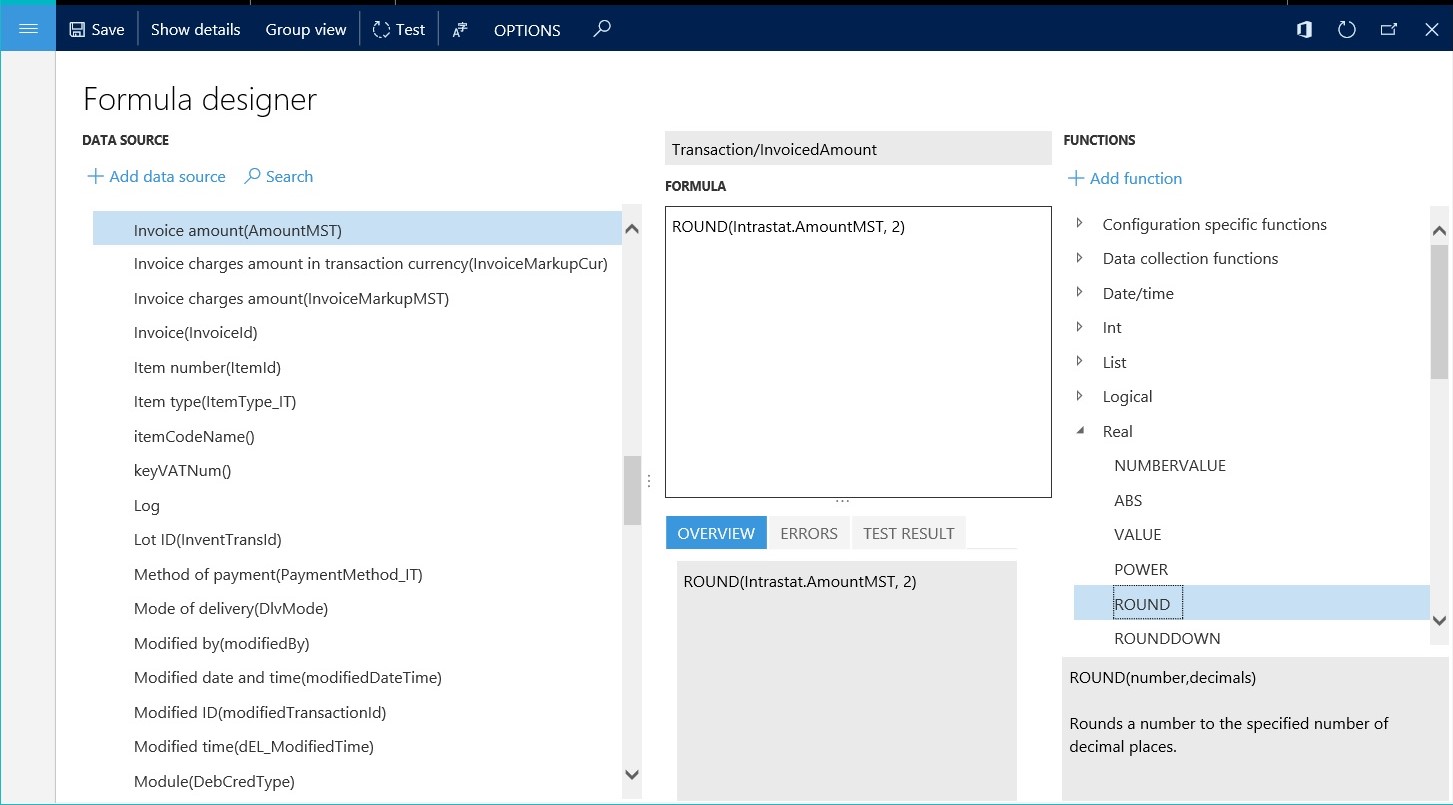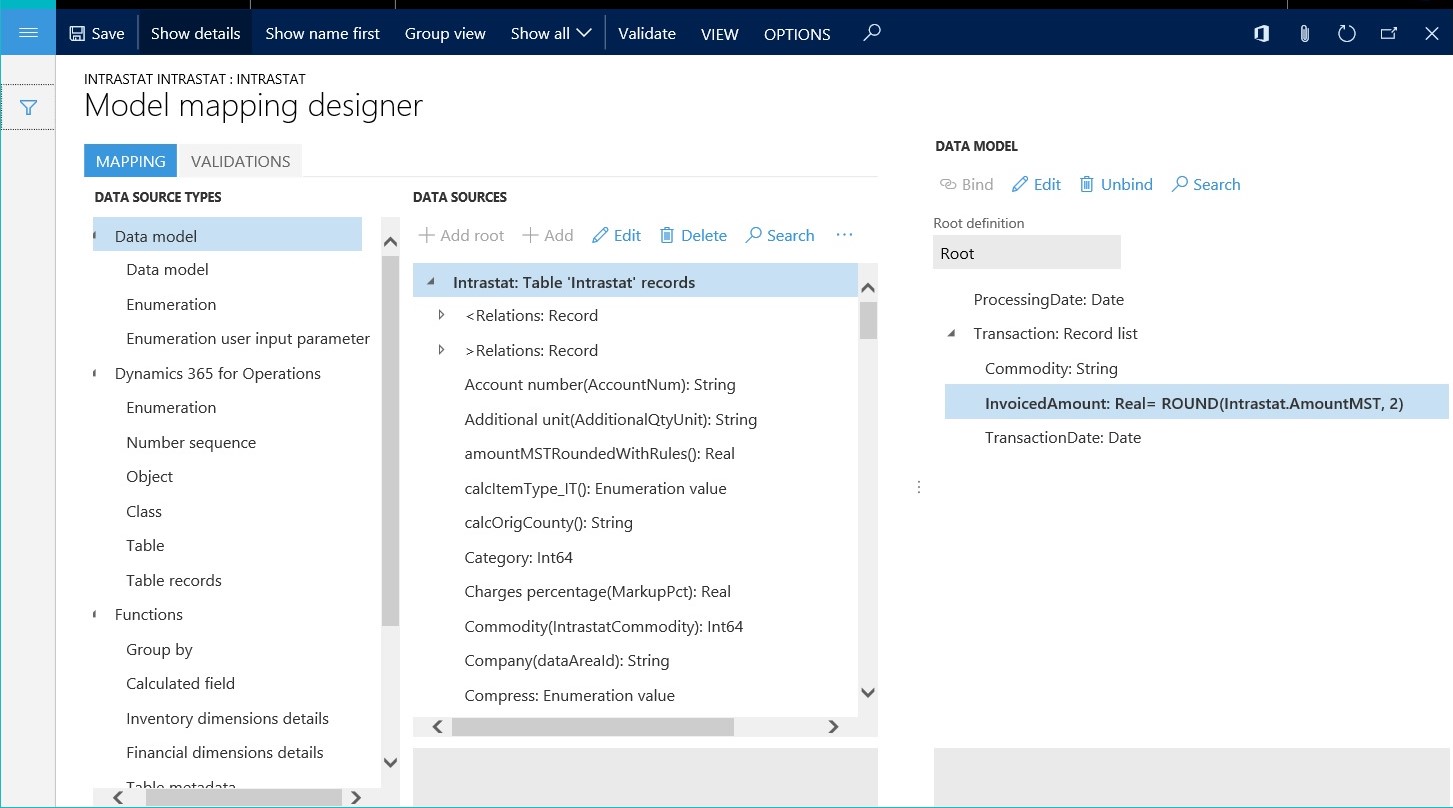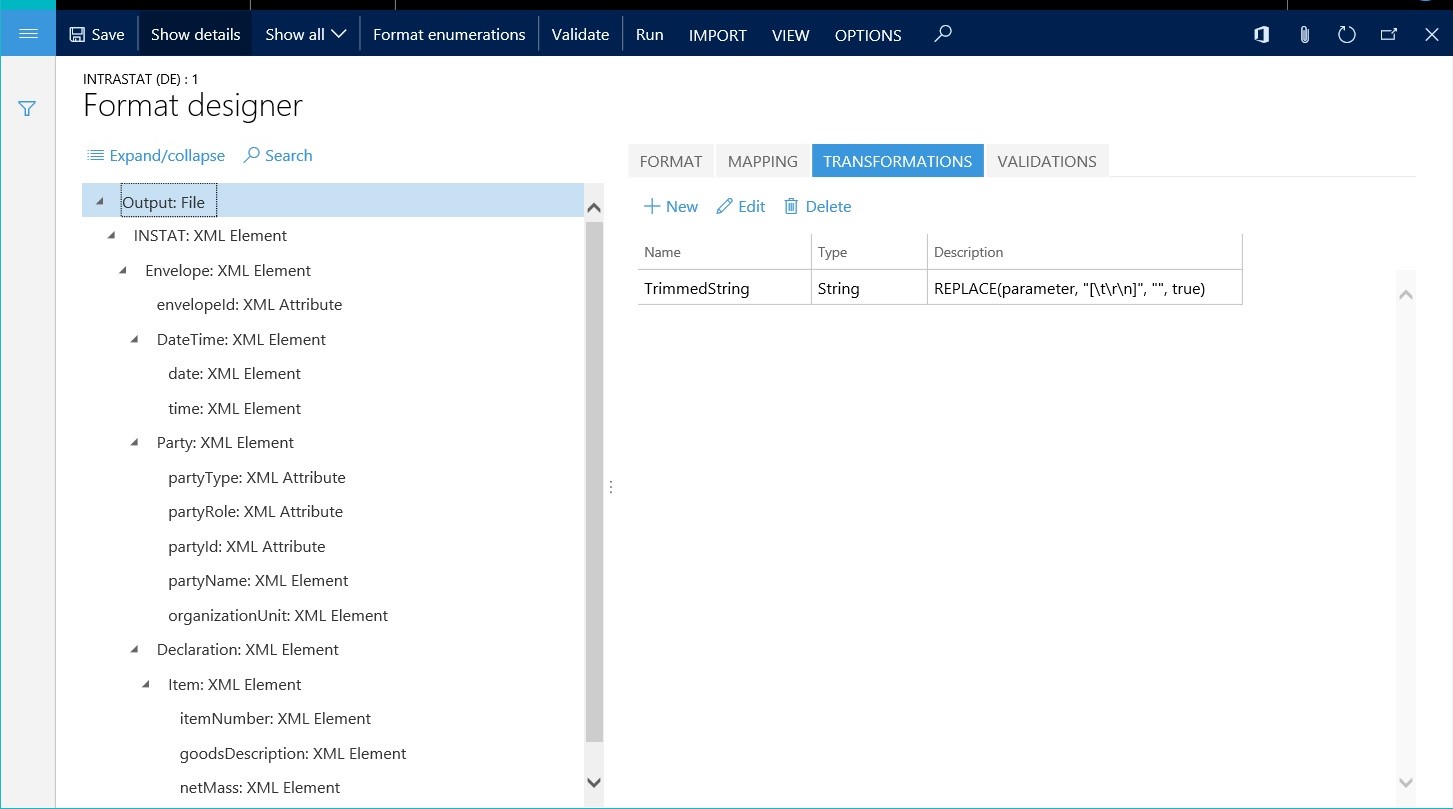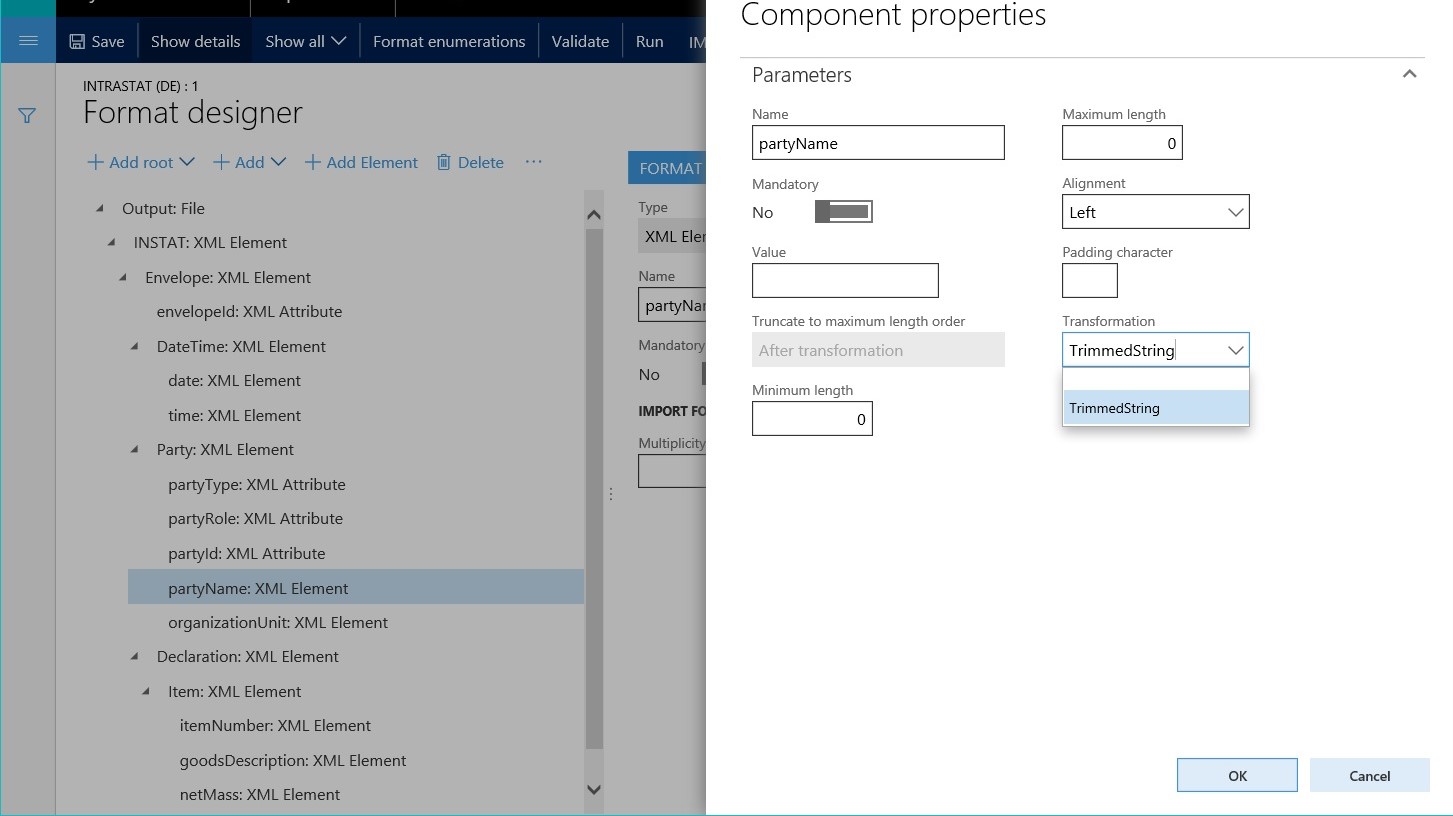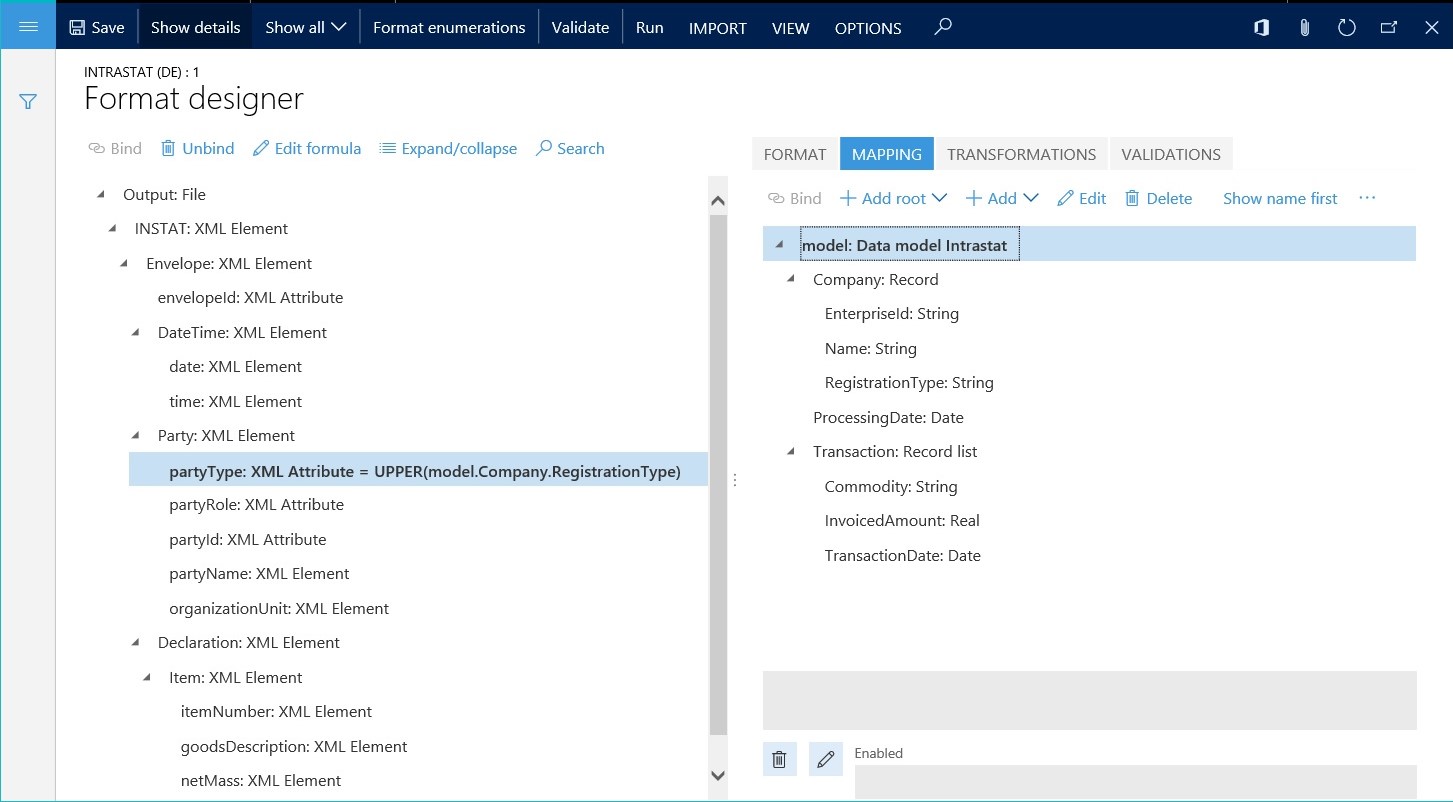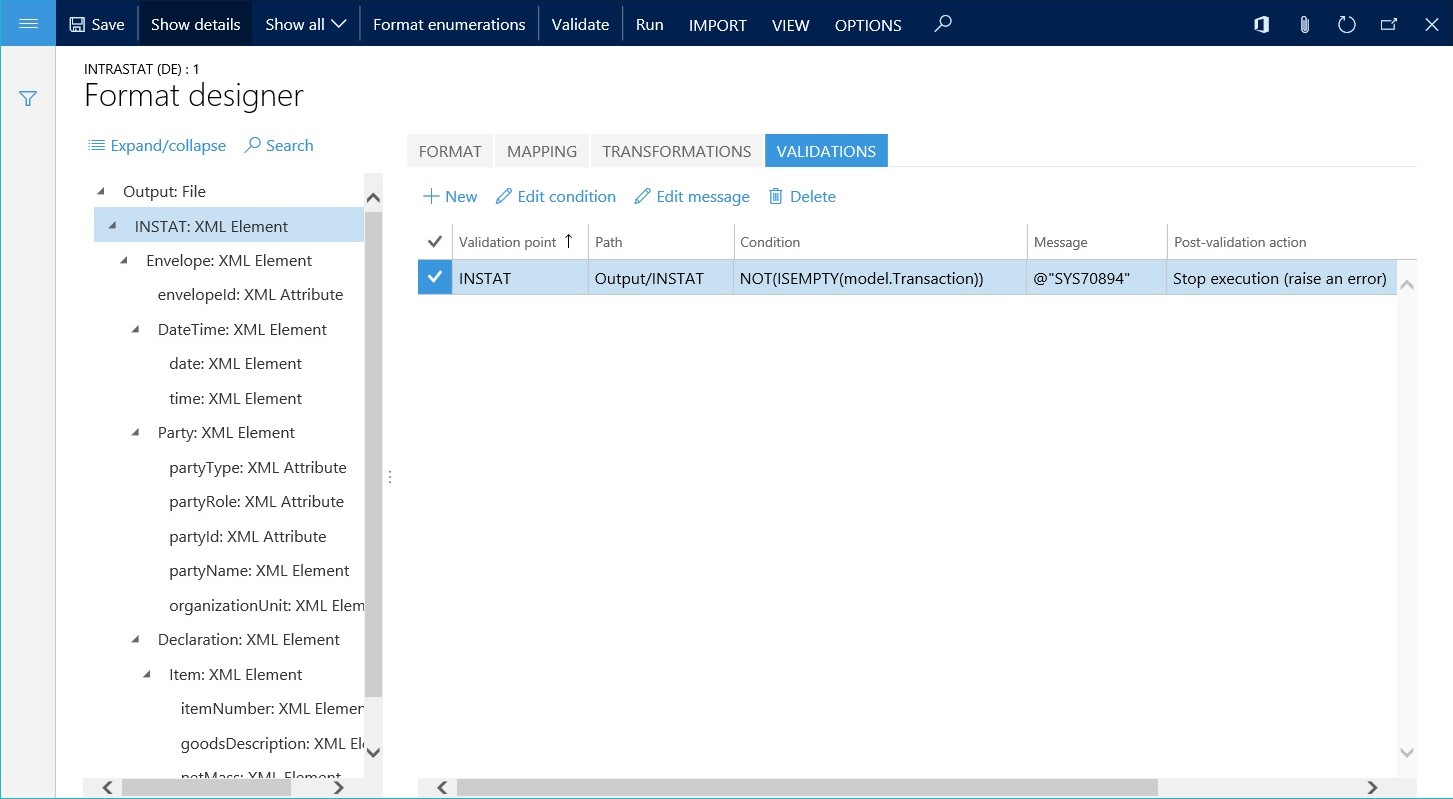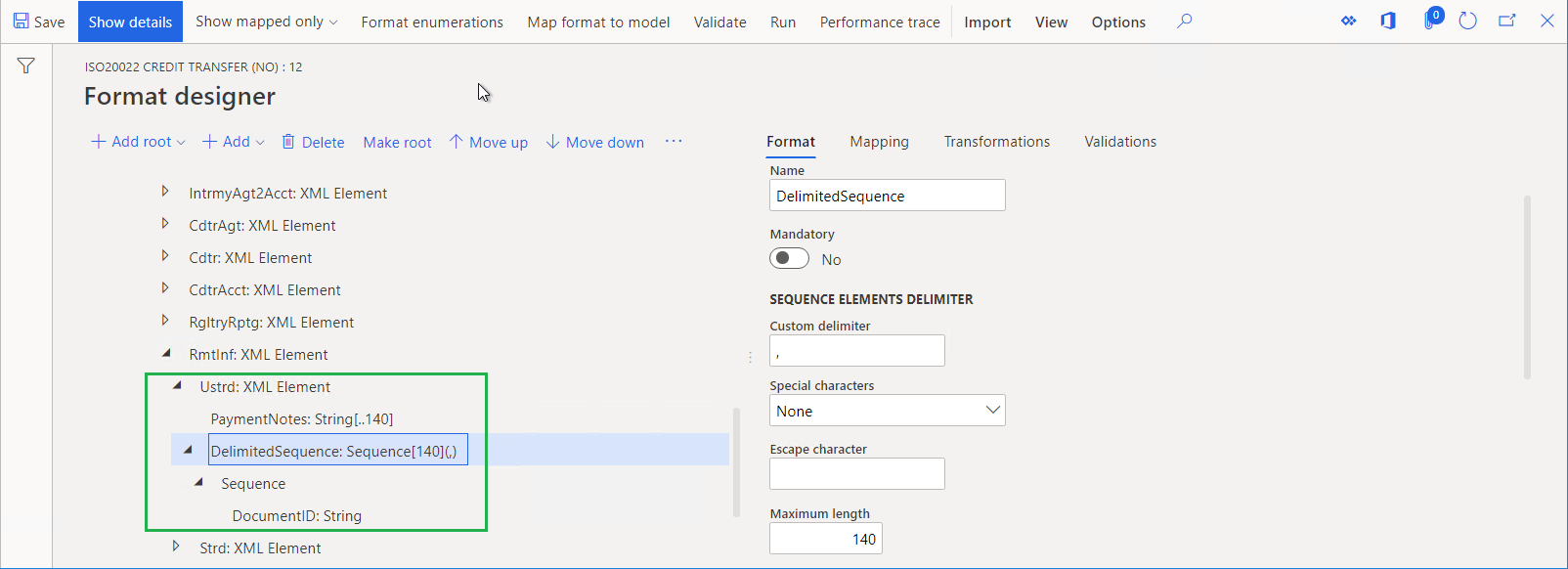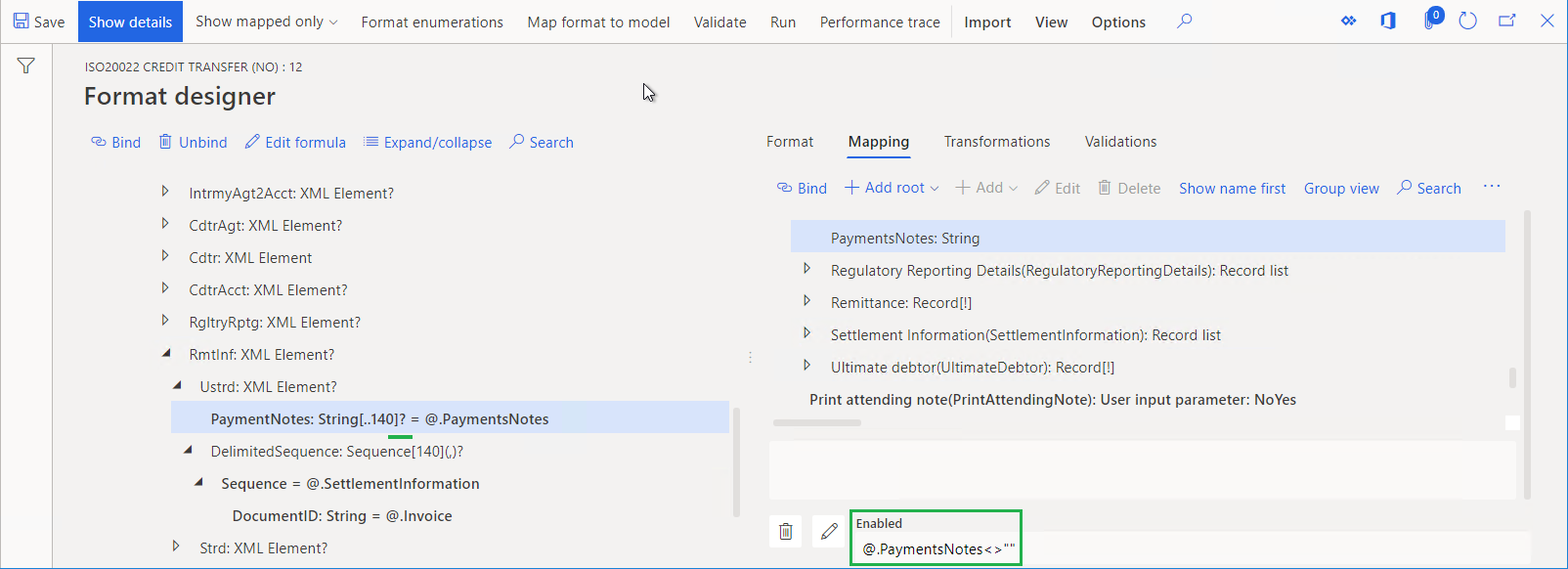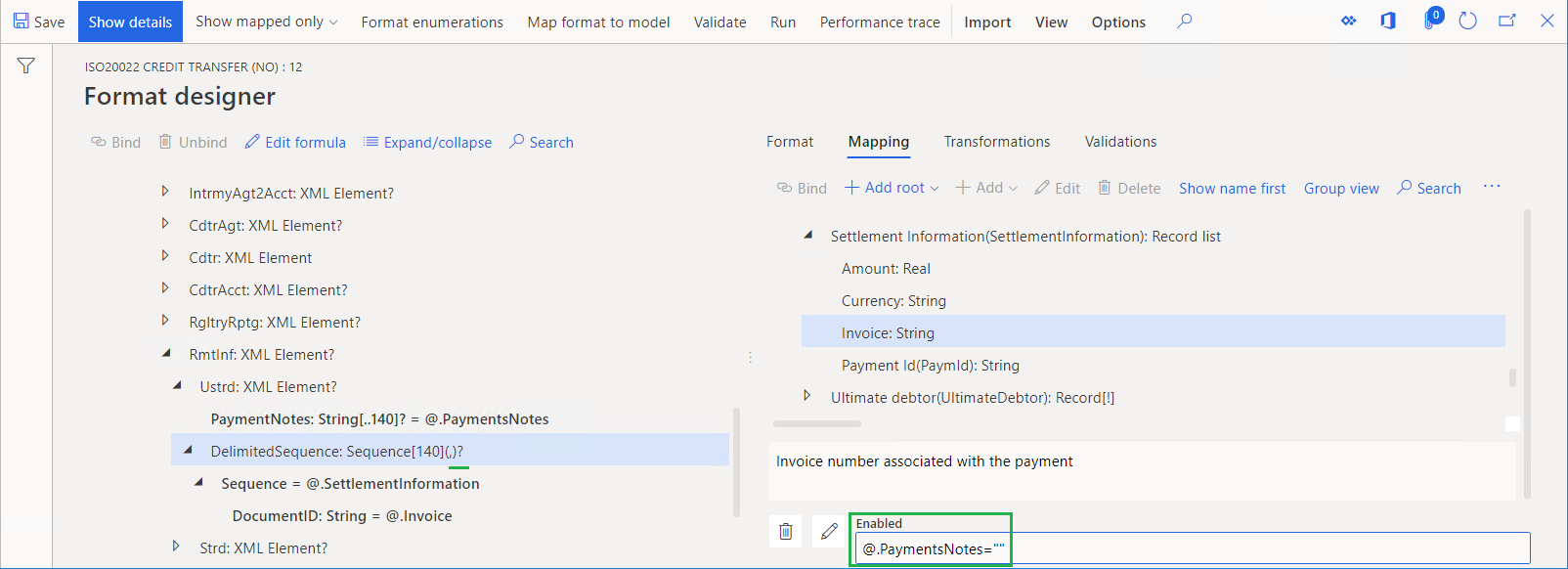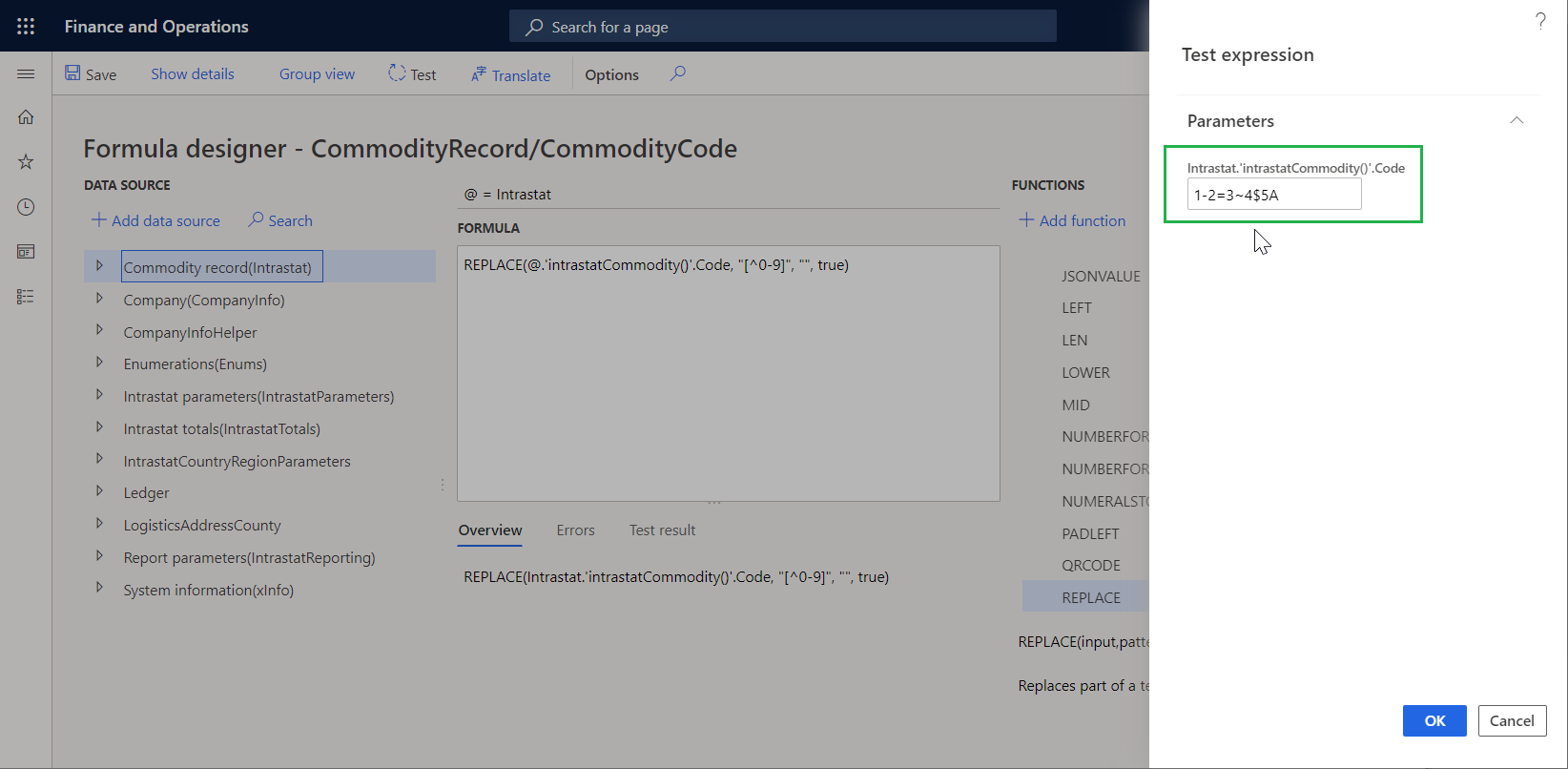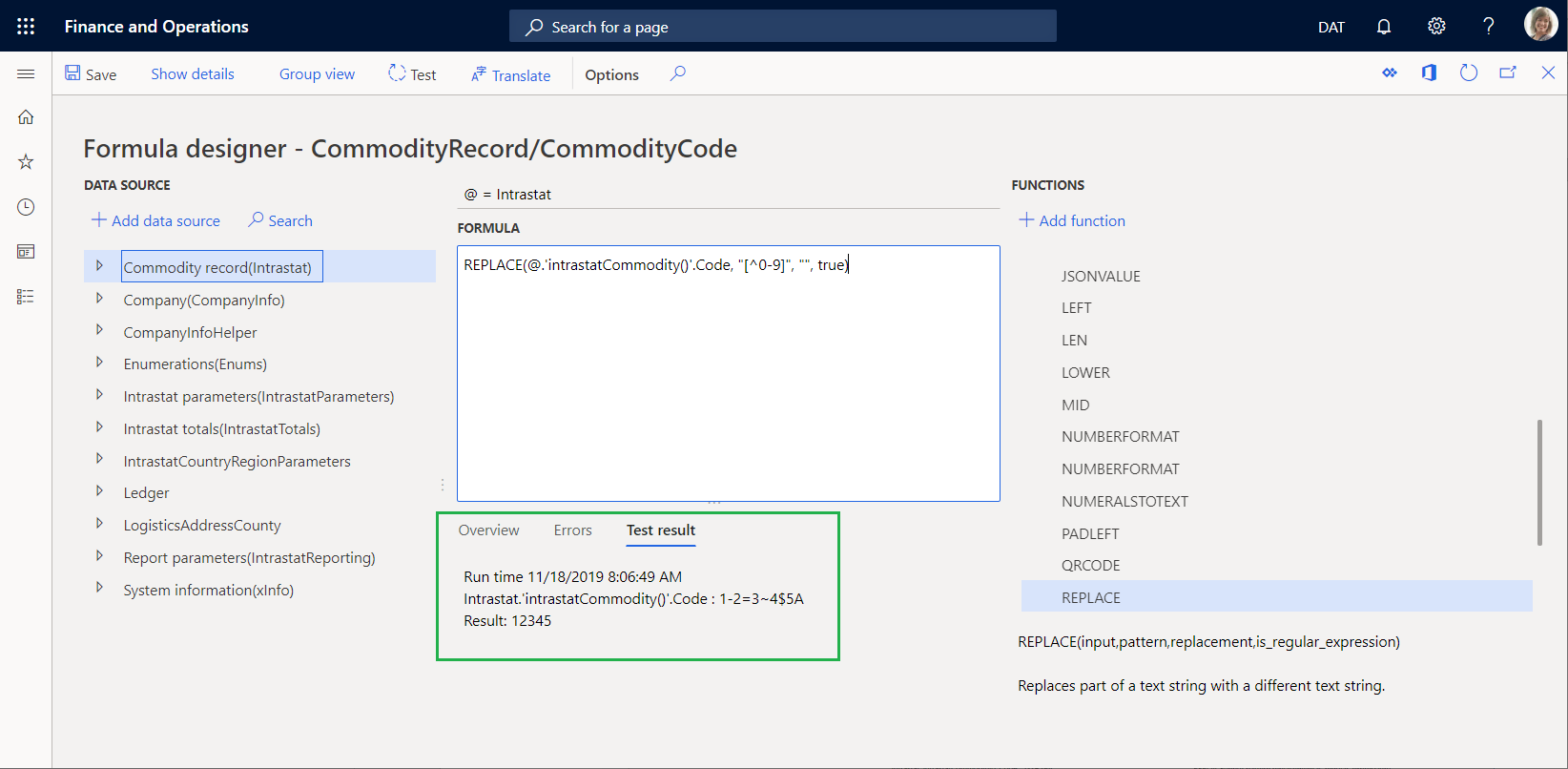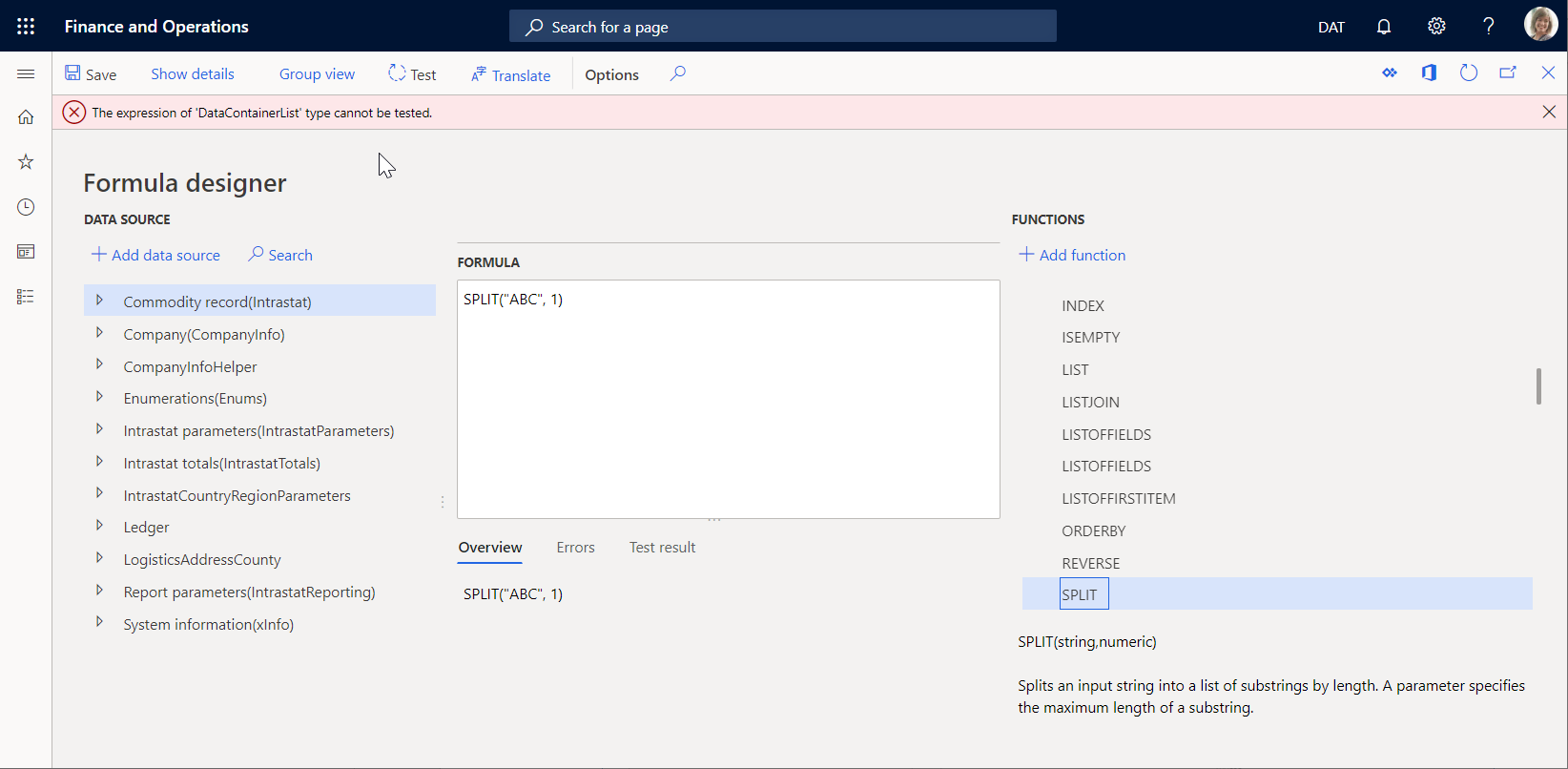หมายเหตุ
การเข้าถึงหน้านี้ต้องได้รับการอนุญาต คุณสามารถลอง ลงชื่อเข้าใช้หรือเปลี่ยนไดเรกทอรีได้
การเข้าถึงหน้านี้ต้องได้รับการอนุญาต คุณสามารถลองเปลี่ยนไดเรกทอรีได้
บทความนี้อธิบายวิธีการใช้โปรแกรมออกแบบสูตรในรายงานอิเล็กทรอนิกส์ (ER) เมื่อคุณออกแบบรูปแบบสำหรับเอกสารอิเล็กทรอนิกส์เฉพาะใน ER คุณสามารถใช้สูตรเพื่อแปลงข้อมูล เพื่อให้ตรงกับความต้องการสำหรับการเติมสินค้าและการจัดรูปแบบของเอกสาร สูตรเหล่านี้คล้ายกับสูตรใน Microsoft Excel ฟังก์ชันชนิดต่างๆ ได้รับการสนับสนุนในสูตร: ข้อความ วันที่และเวลา เชิงคณิตศาสตร์ เชิงตรรกะ ข้อมูล และฟังก์ชันการแปลงชนิดข้อมูล และฟังก์ชันเฉพาะโดเมนธุรกิจอื่นๆ อีกด้วย
ภาพรวมผู้ออกแบบสูตร
ER สนับสนุนผู้ออกแบบสูตร ดังนั้น ในขณะออกแบบ คุณสามารถตั้งค่าคอนฟิกนิพจน์ที่สามารถใช้สำหรับงานต่อไปนี้ขณะรันไทม์ได้:
- แปลงข้อมูลที่ได้รับจากฐานข้อมูลของแอพลิเคชั่น และที่ควรถูกป้อนลงในแบบจำลองข้อมูล ER ที่ถูกออกแบบให้เป็นแหล่งข้อมูลสำหรับรูปแบบ ER (ตัวอย่างเช่น การแปลงเหล่านี้อาจมีการกรอง การจัดกลุ่ม และการแปลงชนิดข้อมูล)
- ข้อมูลรูปแบบที่ต้องส่งให้เอกสารอิเล็กทรอนิกส์ที่สร้างสอดคล้องกับโครงร่างและเงื่อนไขของรูปแบบ ER ที่ระบุ (ตัวอย่างเช่น การจัดรูปแบบอาจถูกทำให้สอดคล้องกับภาษาหรือวัฒนธรรมที่ร้องขอ หรือการเข้ารหัส)
- ควบคุมกระบวนการสร้างเอกสารอิเล็กทรอนิกส์ (ตัวอย่างเช่น นิพจน์สามารถเปิดใช้งานหรือปิดใช้งานผลลัพธ์ขององค์ประกอบเฉพาะของรูปแบบ ทั้งนี้ขึ้นอยู่กับการประมวลผลข้อมูล และยังสามารถหยุดกระบวนการสร้างเอกสารหรือแสดงข้อความให้กับผู้ใช้ได้)
คุณสามารถเปิดหน้า โปรแกรมออกแบบสูตร ได้ เมื่อคุณทำการดำเนินการอย่างใดอย่างหนึ่งต่อไปนี้:
- ผูกรายการแหล่งข้อมูลให้ส่วนประกอบของแบบจำลองข้อมูล
- ผูกรายการแหล่งข้อมูลให้ส่วนประกอบของรูปแบบ
- ทำการบำรุงรักษาฟิลด์ที่คำนวณได้ซึ่งเป็นส่วนหนึ่งของแหล่งข้อมูลให้เสร็จสมบูรณ์
- กำหนดเงื่อนไขที่มองเห็นได้และแก้ไขได้สำหรับพารามิเตอร์การป้อนของผู้ใช้
- กำหนดค่าเริ่มต้นสำหรับพารามิเตอร์การป้อนของผู้ใช้
- ออกแบบการแปลงรูปแบบ
- กำหนดการเปิดใช้งานเงื่อนไขสำหรับส่วนประกอบของรูปแบบ
- กำหนดชื่อไฟล์สำหรับส่วนประกอบรูปแบบ FILE
- กำหนดเงื่อนไขสำหรับการตรวจสอบการควบคุมกระบวนการ
- กำหนดข้อความอักษรสำหรับการตรวจสอบการควบคุมกระบวนการ
การรวมข้อมูล
โปรแกรมออกแบบสูตร ER สามารถถูกใช้เพื่อกำหนดนิพจน์ที่แปลงข้อมูลที่ได้รับจากแหล่งข้อมูลได้ เพื่อให้สามารถป้อนข้อมูลในผู้ใช้ข้อมูลในวิธีต่อไปนี้ที่รันไทม์:
- จากแหล่งข้อมูลของแอพพลิเคชั่นและเวลาการดำเนินงานของพารามิเตอร์เป็นแบบจำลองข้อมูล ER
- จากแบบจำลองข้อมูล ER เป็นรูปแบบ ER
- จากแหล่งข้อมูลของแอพพลิเคชั่นและเวลาการดำเนินงานของพารามิเตอร์เป็นรูปแบบ ER
ภาพต่อไปนี้แสดงการออกแบบนิพจน์ชนิดนี้ ในตัวอย่างนี้ นิพจน์ปัดเศษค่าของฟิลด์ Intrastat.AmountMST ในตาราง Intrastat เป็นทศนิยมสองตำแหน่ง และจากนั้น ส่งคืนค่าที่ถูกปัดเศษ
ภาพต่อไปนี้แสดงวิธีการใช้นิพจน์ของชนิดนี้ ในตัวอย่างนี้ ผลลัพธ์ของนิพจน์ที่ได้รับการออกแบบจะถูกป้อนในส่วนประกอบ Transaction.InvoicedAmount ของแบบจำลองข้อมูล แบบจำลองการรายงานภาษี
ในช่วงรันไทม์ สูตรที่ได้รับการออกแบบ ROUND (Intrastat.AmountMST, 2) ปัดเศษค่าของฟิลด์ AmountMST สำหรับแต่ละเรกคอร์ดในตารางอินทราสแทตเป็นทศนิยมสองตำแหน่ง จากนั้นจะป้อนค่าที่ปัดเศษในส่วนประกอบ Transaction.InvoicedAmount ของแบบจำลองข้อมูล การรายงานภาษี
การจัดรูปแบบข้อมูล
ผู้ออกแบบสูตร ER สามารถใช้เพื่อกำหนดนิพจน์ที่แปลงรูปแบบข้อมูลที่ได้รับจากแหล่งข้อมูล เพื่อให้สามารถส่งข้อมูลเป็นเอกสารอิเล็กทรอนิกส์ คุณอาจมีการจัดรูปแบบที่ต้องใช้ ตามกฎทั่วไปที่ควรนำมาใช้ใหม่สำหรับรูปแบบ ในกรณีนี้ คุณสามารถแนะนำให้การจัดรูปแบบครั้งเดียวในการตั้งค่าคอนฟิกรูปแบบ เป็นการแปลงที่มีการตั้งชื่อที่มีนิพจน์การจัดรูปแบบ การแปลงข้อมูลที่มีการตั้งชื่อนี้สามารถเชื่อมโยงกับองค์ประกอบรูปแบบหลายองค์ประกอบ ที่ซึ่งผลลัพธ์ต้องถูกจัดรูปแบบตามนิพจน์การจัดรูปแบบทีคุณสร้างไว้
ภาพต่อไปนี้แสดงการออกแบบการแปลงชนิดนี้ ในตัวอย่างนี้ การแปลง TrimmedString ตัดทอนข้อมูลขาเข้าของชนิดข้อมูล สตริง โดยการลบช่องว่างนำหน้าและต่อท้าย จากนั้น จะส่งกลับค่าสตริงที่ถูกตัดทอนแล้ว
ภาพต่อไปนี้แสดงการใช้การแปลงชนิดนี้ ในตัวอย่างนี้ ส่วนประกอบของรูปแบบต่างๆ ส่งข้อความเป็นเอาท์พุตไปยังเอกสารอิเล็กทรอนิกส์ที่สร้างในช่วงรันไทม์ ส่วนประกอบรูปแบบเหล่านี้ทั้งหมดอ้างอิงถึงการแปลง TrimmedString ตามชื่อ
เมื่อส่วนประกอบของรูปแบบ เช่น ส่วนประกอบ partyName ในแผนภาพก่อนหน้านี้ อ้างอิงถึงการแปลง TrimmedString การแปลงจะส่งข้อความเป็นเอาท์พุตไปยังเอกสารอิเล็กทรอนิกส์ที่มีการสร้าง ข้อความนี้ไม่รวมช่องว่างนำหน้าและต่อท้าย
ถ้าคุณมีการจัดรูปแบบที่จำเป็นต้องใช้แต่ละรายการ คุณสามารถนำรูปแบบไปใช้เพื่อเป็นนิพจน์ของการผูกข้อมูลของส่วนประกอบรูปเฉพาะแบบแต่ละรายการได้ ภาพต่อไปนี้แสดงนิพจน์ชนิดนี้ ในตัวอย่างนี้ ส่วนประกอบรูปแบบ partyType ถูกผูกไว้กับแหล่งข้อมูลผ่านนิพจน์ที่แปลงข้อมูลขาเข้าจากฟิลด์ Model.Company.RegistrationType ในแหล่งข้อมูลเป็นข้อความตัวพิมพ์ใหญ่ แล้วนิพจน์จะส่งข้อความนั้นเป็นเอาท์พุตไปยังเอกสารอิเล็กทรอนิกส์
กระบวนการควบคุมขั้นตอน
โปรแกรมออกแบบสูตร ER สามารถใช้เพื่อกำหนดนิพจน์ที่ควบคุมขั้นตอนกระบวนการของเอกสารอิเล็กทรอนิกส์ที่สร้าง: คุณสามารถจัดการงานต่อไปนี้
- เงื่อนไขที่กำหนดเมื่อกระบวนการสร้างเอกสารต้องถูกหยุด
- ระบุนิพจน์ที่จะสร้างข้อความสำหรับผู้ใช้เกี่ยวกับกระบวนการที่หยุด หรือส่งข้อความล็อกการดำเนินการเกี่ยวกับกระบวนการสร้างรายงานต่อเนื่อง อย่างใดอย่างหนึ่ง
- ระบุชื่อไฟล์ของการสร้างเอกสารอิเล็กทรอนิกส์ และควบคุมเงื่อนไขของการสร้างของพวกเขา
กฏแต่ละกฏของการควบคุมขั้นตอนการประมวลผลถูกออกแบบให้เป็นการตรวจสอบเดี่ยว ภาพต่อไปนี้แสดงการตรวจสอบความถูกต้องชนิดนี้ นี่เป็นคำอธิบายเกี่ยวกับการตั้งค่าคอนฟิกในตัวอย่างนี้:
- การตรวจสอบถูกประเมิน เมื่อโหนด INSTAT ถูกสร้างในระหว่างการสร้างไฟล์ XML
- เมื่อรายการธุรกรรมว่างเปล่าs การการประมวลผลจะหยุดการดำเนินและส่งกลับค่า FALSE
- การตรวจสอบส่งคืนข้อผิดพลาดที่มีข้อความของป้ายชื่อ SYS70894 ในภาษาที่ผู้ใช้ต้องการ
นอกจากนี้ โปรแกรมออกแบบสูตร ER ยังสามารถใช้เพื่อสร้างชื่อไฟล์สำหรับเอกสารทางอิเล็กทรอนิกส์ที่สร้าง และเพื่อควบคุมกระบวนการสร้างไฟล์อีกด้วย ภาพต่อไปนี้แสดงกฏของการควบคุมขั้นตอนการประมวลผลชนิดนี้ นี่เป็นคำอธิบายเกี่ยวกับการตั้งค่าคอนฟิกในตัวอย่างนี้:
- รายการของเรกคอร์ดจากแหล่งข้อมูล แบบจำลอง.อินทราสแทต ถูกแบ่งออกเป็นชุดงาน ชุดงานแต่ละชุดประกอบด้วยเรกคอร์ดได้มากถึง 1000 รายการ
- ผลลัพธ์สร้างไฟล์ zip ที่ประกอบด้วยไฟล์หนึ่งไฟล์ในรูปแบบ XML สำหรับชุดงานทั้งหมดที่สร้างขึ้น
- นิพจน์ส่งกลับชื่อไฟล์สำหรับการสร้างเอกสารอิเล็กทรอนิกส์โดยการเชื่อมชื่อไฟล์และนามสกุลไฟล์ สำหรับชุดงานที่สองและชุดงานในลำดับต่อมาทั้งหมด ชื่อไฟล์จะประกอบด้วยรหัสชุดงานเป็นคำต่อท้าย
- นิพจน์เปิดใช้งาน (โดยการคืนค่า จริง) กระบวนการสร้างไฟล์ สำหรับชุดงานซึ่งประกอบด้วยอย่างน้อยหนึ่งเรกคอร์ด
การควบคุมเนื้อหาเอกสาร
โปรแกรมออกแบบสูตร ER สามารถใช้เพื่อตั้งค่าคอนฟิกนิพจน์ซึ่งควบคุมว่าข้อมูลจะถูกวางในเอกสารอิเล็กทรอนิกส์ที่สร้างในขณะรันไทม์ นิพจน์สามารถเปิด หรือปิดใช้งานกผลลัพธ์ขององค์ประกอบเฉพาะของรูปแบบ ขึ้นอยู่กับการประมวลผลข้อมูล เเละตรรกะคอนฟิก นิพจน์เหล่านี้สามารถป้อนสำหรับองค์ประกอบรูปแบบเดียวในฟิล์ด์ ที่เปิดใช้งาน บนเเท็บ การเเม็บ ของหน้า ผู้ออกเเบบการดำเนินการ คุณสามารถป้อนนิพจน์เป็นเงื่อนไขตรรกะที่ส่งกลับค่า บูลีน:
- ถ้าเงื่อนไขส่งกลับค่า จริง องค์ประกอบรูปแบบปัจจุบันจะถูกเรียกใช้
- ถ้าเงื่อนไขส่งกลับค่า เท็จ องค์ประกอบรูปแบบปัจจุบันจะถูกข้าม
ภาพประกอบต่อไปนี้แสดงนิพจน์ของชนิดนี้ (รุ่น 11.12.11 ของการตั้งค่าคอนฟิก การโอนย้ายเครดิต ISO20022 (NO) ที่ Microsoft ให้ไว้เป็นตัวอย่าง) ส่วนประกอบของรูปแบบ XMLHeader ถูกตั้งค่าคอนฟิกเพื่ออธิบายโครงสร้างของข้อความการโอนย้ายเครดิต ตามมาตรฐานข้อความ ISO 20022 XML ส่วนประกอบของรูปแบบ XMLHeader/Document/CstmrCdtTrfInitn/PmtInf/CdtTrfTxInf/RmtInf/Ustrd ถูกตั้งค่าคอนฟิกเพื่อเพิ่มองค์ประกอบ XML Ustrd ไปยังข้อความที่สร้าง เเละวางข้อมูลการชำระเงินในรูปแบบที่ไม่มีโครงสร้างเป็นข้อความขององค์ประกอบ XML ต่อไปนี้:
- ส่วนประกอบ PaymentNotes ถูกใช้ในการสร้างข้อความของบันทึกการชำระเงิน
- ส่วนประกอบ DelimitedSequence สร้างหมายเลขใบเเจ้งหนี้ที่แบ่งด้วยเครื่องหมายจุลภาค ซึ่งถูกใช้ในการชำระการโอนย้ายเครดิตปัจจุบัน
หมายเหตุ
ส่วนประกอบ PaymentNotes เเละ DelimitedSequence จะมีการกำกับชื่อโดยใช้เครื่องหมายคำถาม เครื่องหมายคำถามบ่งชี้ว่าการใช้ส่วนประกอบมีเงื่อนไข ในกรณีนี้ การใช้ส่วนประกอบจะขึ้นอยู่กับเงื่อนไขต่อไปนี้:
นิพจน์
@.PaymentsNotes <> ""ที่ถูกกำหนดสำหรับส่วนประกอบของ PaymentNotes เปิดใช้งาน (โดยส่งคืนค่า จริง) องค์ประกอบ XML ของ Ustrd ที่จะถูกเติมข้อมูลด้วยข้อความของบันทึกการชำระเงิน ถ้าข้อความนั้นไม่ว่างเปล่าสำหรับการโอนย้ายเครดิตปัจจุบันนิพจน์
@.PaymentsNotes = ""ที่ถูกกำหนดสำหรับส่วนประกอบของ DelimitedSequence เปิดใช้งาน (โดยส่งคืนค่า จริง) องค์ประกอบ XML ของ Ustrd ที่จะถูกเติมข้อมูลด้วยรายการที่คั่นด้วยเครื่องหมายจุลภาคของหมายเลขใบแจ้งหนี้ที่ถูกใช้ในการชำระการโอนย้ายเครดิตปัจจุบัน ถ้าข้อความของบันทึกการชำระเงินสำหรับการโอนย้ายเครดิตนั้นว่างเปล่า
ตามการตั้งค่านี้ มีการสร้างข้อความสำหรับการชำระของลูกหนี้เเต่ละรายการ องค์ประกอบ XML ของ Ustrd จะมีข้อความของบันทึกการชำระเงิน หรือเมื่อข้อความดังกล่าวว่างเปล่า รายการที่คั่นด้วยเครื่องหมายจุลภาคของหมายเลขใบแจ้งหนี้ที่ถูกใช้เพื่อชำระเงิน
ความช่วยเหลือในการเขียนสูตร
ตัวนำทางแหล่งข้อมูล
คุณสามารถแก้ไขสูตรที่แสดงถึงองค์ประกอบของแหล่งข้อมูลแบบมีโครงสร้าง เมื่อคุณตั้งค่าคอนฟิกพารามิเตอร์ ER ของคุณให้แสดงพาธไปยังองค์ประกอบของแหล่งข้อมูลที่มีโครงสร้างเป็น พาธสัมพัทธ์ เครื่องหมาย "at" (@) จะ แสดง ในสูตร แทนส่วนที่เหลืออยู่ของพาธสัมบูรณ์ของโครงสร้างแผนภูมิตามลำดับชั้นที่ใช้ ส่วนที่เหลือนี้ของพาธสัมบูรณ์ชี้ไปยังองค์ประกอบหลักขององค์ประกอบที่แก้ไขได้ ในด้านการเงิน รุ่น 10.0.30 และใหม่กว่า บนหน้า โปรแกรมออกแบบสูตร ในบานหน้าต่าง แหล่งข้อมูล คุณสามารถเลือกตัวเลือก ไปที่ @ เพื่อวางตําแหน่งเคอร์เซอร์ของแผนภูมิแหล่งข้อมูลไปยังองค์ประกอบที่เป็นข้อมูลหลักของแผนภูมิที่แก้ไขได้ โครงสร้างขององค์ประกอบจากน้อยไปหามากที่ยุบทั้งหมดจะถูกขยายโดยอัตโนมัติและขยายที่เป็นลักษณะเรียกซ้ำเมื่อต้องใช้ การขยายนี้ช่วยให้คุณสามารถแสดงภาพองค์ประกอบพื้นฐานขององค์ประกอบที่แก้ไขได้ได้อย่างรวดเร็ว สังเกตองค์ประกอบที่แก้ไขได้ที่เกี่ยวข้องในแผนภูมิแหล่งข้อมูล และใช้องค์ประกอบแต่ละตัวในสูตรที่แก้ไขได้ ถ้าต้องการ
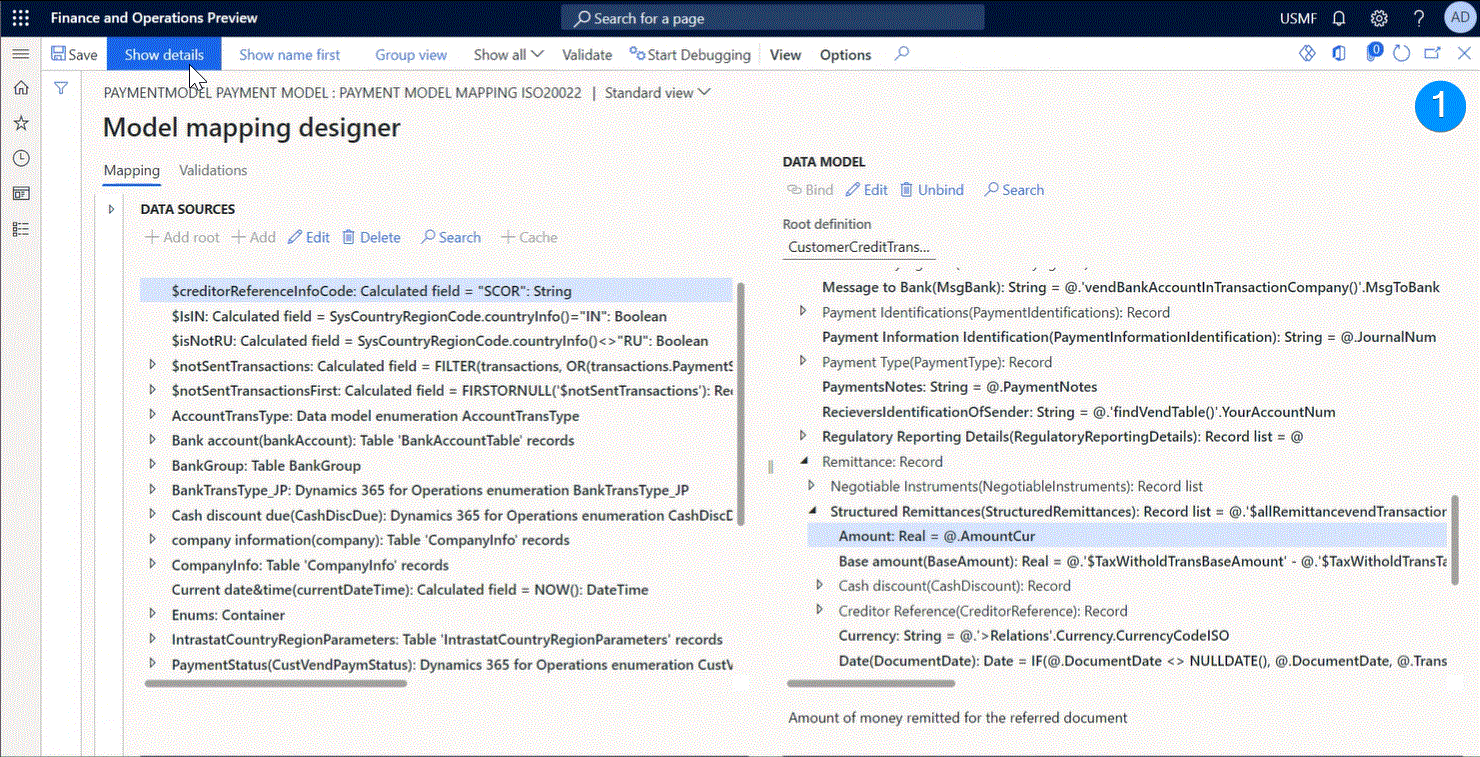
ตัวเลือกแหล่งข้อมูล
บนหน้า โปรแกรมออกแบบสูตร ในบานหน้าต่าง แหล่งข้อมูล ทางด้านซ้าย ให้เลือกองค์ประกอบของแหล่งข้อมูลที่คุณต้องการไปยังสูตรที่แก้ไขได้ จากนั้นเลือก เพิ่มแหล่งข้อมูล โปรดสังเกตว่ามีการเพิ่มองค์ประกอบที่เลือกลงในข้อความของสูตรที่แก้ไขได้
คำแนะนำ
เมื่อคุณใช้ตัวเลือก เพิ่มแหล่งข้อมูล ในโปรแกรมแก้ไขสูตรเริ่มต้น องค์ประกอบที่เลือกจะถูกเพิ่มที่จุดสิ้นสุดของข้อความสูตรเสมอ เมื่อคุณทำเหมือนกันใน โปรแกรมแก้ไขสูตรขั้นสูง องค์ประกอบที่เลือกจะถูกแทรกลงในข้อความสูตรที่ตําแหน่งเคอร์เซอร์ปัจจุบัน
ตัวเลือกฟังก์ชันในตัว
บนหน้า โปรแกรมออกแบบสูตร ในบานหน้าต่าง ฟังก์ชัน ทางด้านขวา ให้เลือกฟังก์ชัน ER ในตัวที่คุณต้องการไปยังสูตรที่แก้ไขได้ จากนั้นเลือก เพิ่มฟังก์ชัน โปรดสังเกตว่ามีการเพิ่มฟังก์ชันที่เลือกลงในข้อความของสูตรที่แก้ไขได้
คำแนะนำ
เมื่อคุณใช้ตัวเลือก เพิ่มฟังก์ชัน ในโปรแกรมแก้ไขสูตรเริ่มต้น ฟังก์ชันที่เลือกจะถูกเพิ่มที่จุดสิ้นสุดของข้อความสูตรเสมอ เมื่อคุณทำเหมือนกันใน โปรแกรมแก้ไขสูตรขั้นสูง ฟังก์ชันที่เลือกจะถูกแทรกลงในข้อความสูตรที่ตําแหน่งเคอร์เซอร์ปัจจุบัน
การตรวจสอบความถูกต้องของสูตรที่ตั้งค่าคอนฟิก
บนหน้า โปรแกรมออกแบบสูตร ให้เลือก การทดสอบ เพื่อตรวจสอบความถูกต้องของวิธ๊ที่สูตรที่ตั้งค่าคอนฟิกทำงาน
เมื่อจำเป็นต้องใช้ค่าของอาร์กิวเมนต์สูตร คุณสามารถเปิดกล่องโต้ตอบ นิพจน์การทดสอบ จากหน้า โปรแกรมออกแบบสูตร ในกรณีส่วนใหญ่ อาร์กิวเมนต์เหล่านี้ต้องถูกกำหนดด้วยตนเอง เนื่องจากการผูกข้อมูลที่ถูกตั้งค่าคอนฟิกไว้ไม่ทำงานในขณะออกแบบ แท็บ ผลการทดสอบ บนหน้า โปรแกรมออกแบบสูตร แสดงผลลัพธ์จากการดำเนินการของสูตรที่ตั้งค่าคอนฟิก
ตัวอย่างต่อไปนี้แสดงให้เห็นว่าคุณสามารถทดสอบสูตรที่ถูกตั้งค่าคอนฟิกสำหรับโดเมนการค้าในต่างประเทศ เพื่อให้แน่ใจว่ารหัสโภคภัณฑ์อินทราสแทตมีเฉพาะตัวเลขเท่านั้น
เมื่อคุณทดสอบสูตรนี้ คุณสามารถใช้กล่องโต้ตอบ นิพจน์การทดสอบ เพื่อระบุค่าของรหัสโภคภัณฑ์อินทราสแทตสำหรับการทดสอบ
หลังจากที่คุณระบุรหัสโภคภัณฑ์อินทราสแทต และเลือก ตกลง แท็บ ผลการทดสอบ บนหน้า โปรแกรมออกแบบสูตร แสดงผลลัพธ์ของการดำเนินการของสูตรที่ตั้งค่าคอนฟิก จากนั้น คุณสามารถประเมินได้ว่าผลลัพธ์เป็นที่ยอมรับหรือไม่ ถ้าไม่สามารถยอมรับผลลัพธ์ได้ คุณสามารถปรับปรุงสูตรและทดสอบอีกครั้ง
ไม่สามารถทดสอบสูตรบางอย่างในขณะออกแบบ ตัวอย่างเช่น สูตรอาจส่งกลับผลลัพธ์ของชนิดข้อมูลที่ไม่สามารถแสดงบนแท็บ ผลการทดสอบ ในกรณีนี้ คุณได้รับข้อความแสดงข้อผิดพลาดที่ระบุว่าไม่สามารถทดสอบสูตรได้